見開きページを使用して、本や雑誌などの両面文書の見開きページを設定します。 左側のページの余白は、右側のページのミラー画像です。 つまり、内側の余白は同じ幅で、外側の余白は同じ幅です。
-
[ レイアウト] または [ ページ レイアウト ] > [余白] を選択します。
-
[複数のページ] で、[ ミラー化] を選択します。
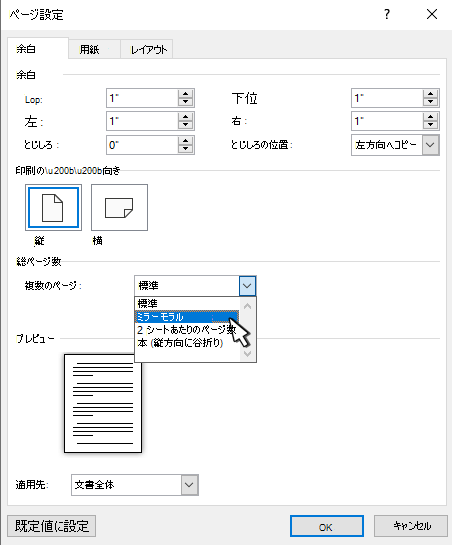
-
[OK] を選択します。
注: 余白の幅を変更するには、[ カスタム余白] を選択します。 [内側] ボックスと [外側] ボックスに新しい値を入力します。
-
[レイアウト]、[余白] の順に選択します。
-
[複数のページ] で、[ ミラー化] を選択します。
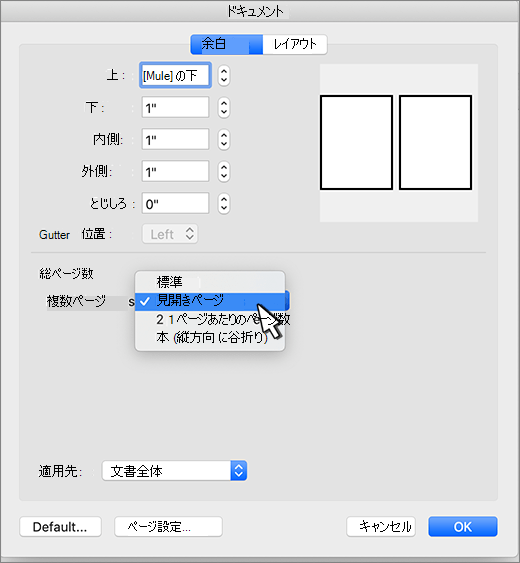
-
[OK] を選択します。
Web 用 Word では、ドキュメントに既にミラー余白が保持されますが、追加する方法はまだ提供されていません。
Word デスクトップ アプリケーションでドキュメントを開き、ミラー余白を作成します。










